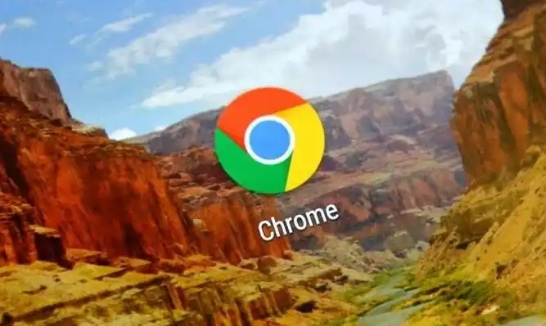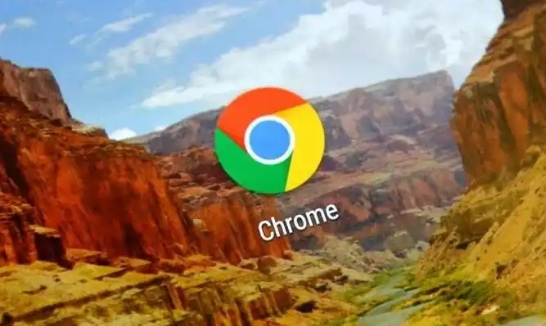
在 Google Chrome 中查看网站响应时间是一个相对简单但非常实用的操作,它可以帮助我们了解网站的加载速度和性能表现。以下是具体步骤:
1. 打开开发者工具:首先,确保你已经打开了你想要查看的网站。然后,右键点击页面的空白处,选择“检查”或者使用快捷键“Ctrl+Shift+I”(Windows/Linux)或“Command+Option+I”(Mac)来打开开发者工具。
2. 切换到“Network”面板:在开发者工具中,你会看到多个不同的面板,如“Elements”、“Console”、“Sources”等。点击“Network”面板,这个面板会显示当前页面的所有网络请求信息。
3. 刷新页面:在“Network”面板中,找到并点击左上角的圆形箭头图标,它看起来像是一个刷新按钮。点击这个按钮后,浏览器会重新加载当前页面,并在“Network”面板中记录所有的网络请求。
4. 查看响应时间:在页面刷新完成后,你会在“Network”面板中看到一系列的请求列表。每个请求都有详细的信息,包括状态码、资源类型、大小、持续时间等。其中,“Duration”列显示的就是每个请求的响应时间,单位是毫秒(ms)。你可以点击“Duration”列的头部来对响应时间进行排序,从而快速找到响应时间较长的请求。
5. 分析性能瓶颈:通过查看响应时间较长的请求,你可以分析出可能存在的性能瓶颈。例如,如果某个图片或脚本的响应时间特别长,那么可能需要优化这些资源,比如压缩图片、合并脚本文件等。
6. 使用“Waterfall”图表:在“Network”面板中,你还可以使用“Waterfall”图表来更直观地查看请求的时间线。这个图表可以帮助你了解请求的发起时间、响应时间和完成时间之间的关系,进一步分析性能问题。
7. 清除缓存:有时候,浏览器缓存可能会影响你对网站响应时间的准确测量。在测试之前,你可以在开发者工具的设置中清除缓存,或者使用隐身模式来避免缓存的影响。
通过以上步骤,你可以在 Google Chrome 中轻松查看网站的响应时间,并对网站的性能进行分析和优化。这对于网站开发者来说是一个非常有用的技能,可以帮助他们提升网站的用户体验和搜索引擎排名。